


化妆品渲染实例教程,教你口红产品Keyshot渲染方法
作为产品设计师,建模和渲染是密不可分的,想要自己的创意完美表达,除了需要建好模型以外,优秀的渲染能力也是必备的,Keyshot渲染软件是每位工业产品设计师必须要掌握的技能之一,优概念为大家分享来自于普象的化妆品渲染实例教程,教你口红产品Keyshot渲染方法,关于雅诗兰黛唇膏渲染效果图步骤详解图例,涵盖了Keyshot渲染基础操作技巧和方法,值得推荐和学习哦!
化妆品口红Keyshot渲染步骤详解
1、3D模型中以材质类别区分出不同图层并加以不同颜色,方便后期渲染的材质调节,提高渲染的效率。把3D模型导入到Keyshot软件中。(3D模型分享至:普象网讨论区,请自行下载)
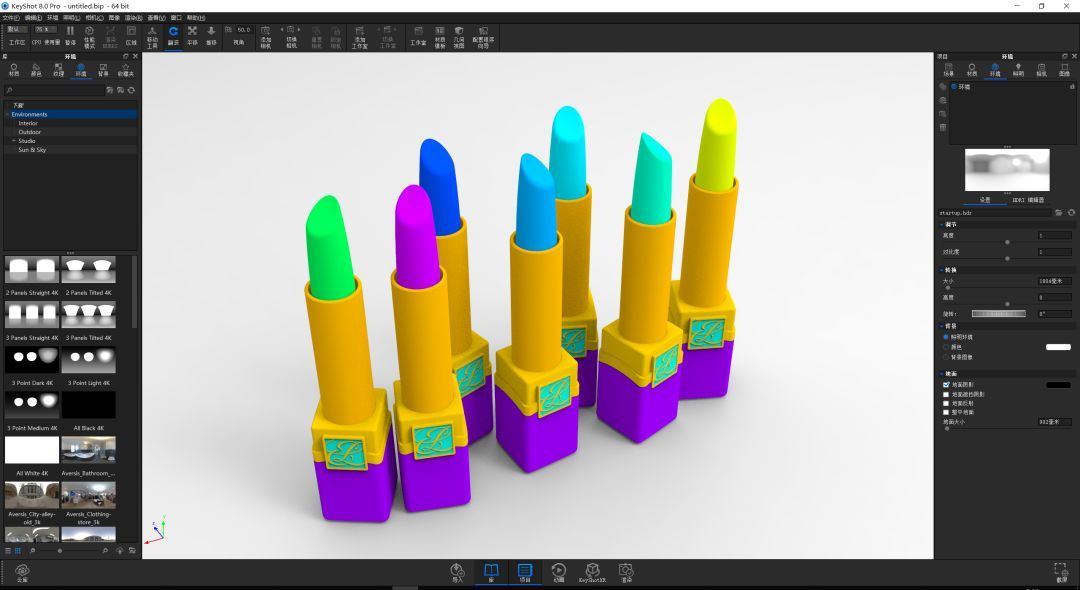
2、在“相机”选项中添加新相机,调整画面构图(图中取的相对平视视角,让产品看起来更有气势),调整相机焦距参数80(调高焦距,削弱透视带来的畸变)
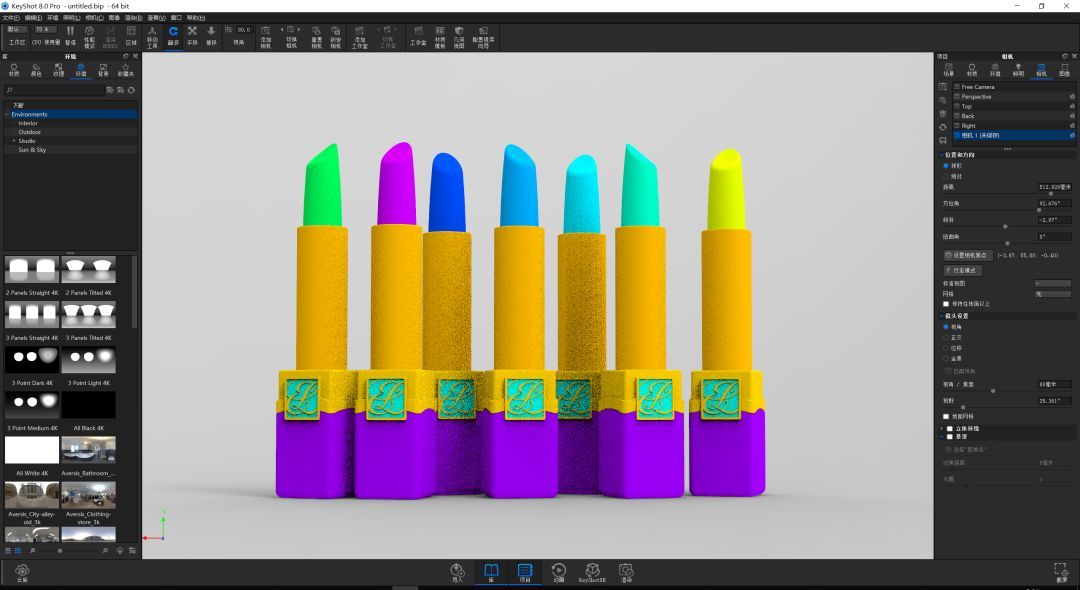
3、底部基座赋予“宝石效果”材质(宝石效果会有散射效果,比玻璃材质细节丰富),基座盖、颈部位置以及LOGO背景处赋予“金属”材质。


4、唇膏部分材质我们用金属漆材质进行模拟,故唇膏部分都赋予“金属漆”材质。(“金属漆”材质属于比较高级的材质类别,有着双层颜色,双层粗糙度,还可以调节材质比例。所以“金属漆”材质有着极强的可塑性,可以模拟金属、塑料、油漆、车漆等等材质,也是小编应用最多的一种材质。)

5、选择一个对比较为强烈的环境灯光HDR(图中为3Panels Straight 4K),并在“照明”选项中勾选“全局照明”选项并把“全局照明反弹”值调为6,“通用照明”选项中的“光线反弹”值也调为6。此时基座位置的“宝石”材质出现了通透效果。

6、“宝石效果”材质调整距离为10毫米。让“宝石”效果更佳通透。
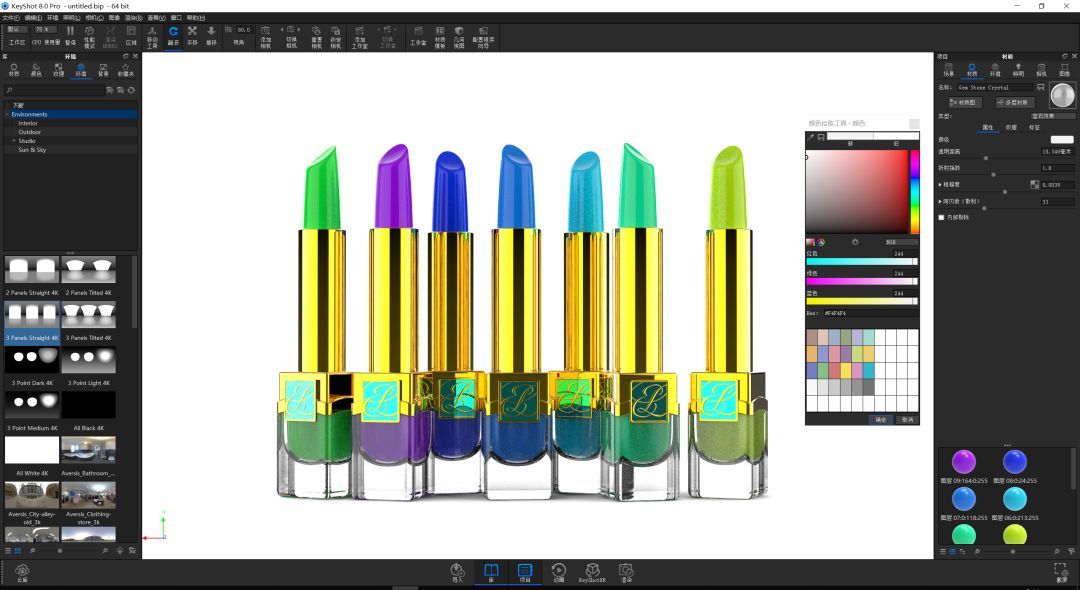
7、调整金色金属材质部分色相,让金属呈现“玫瑰金”色泽(色号见下图)
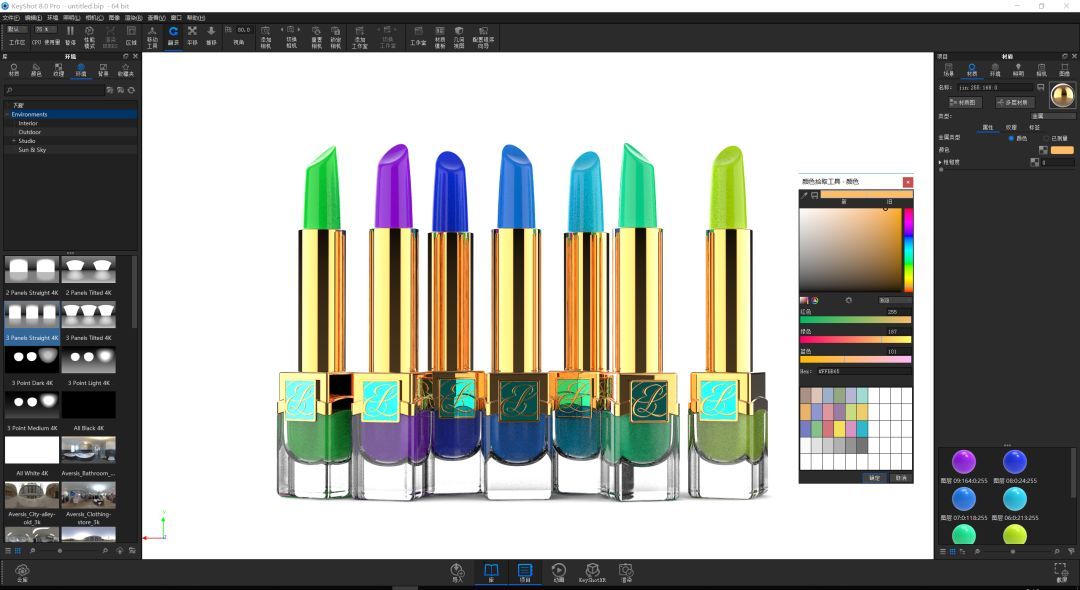
8、调整LOGO背景蓝色金属材质部分色相,让金属呈现“玫瑰金”色泽,并提高粗糙度,与上部分金属材质形成质感上的对比。

9、根据经典色号调节唇膏部分材质。
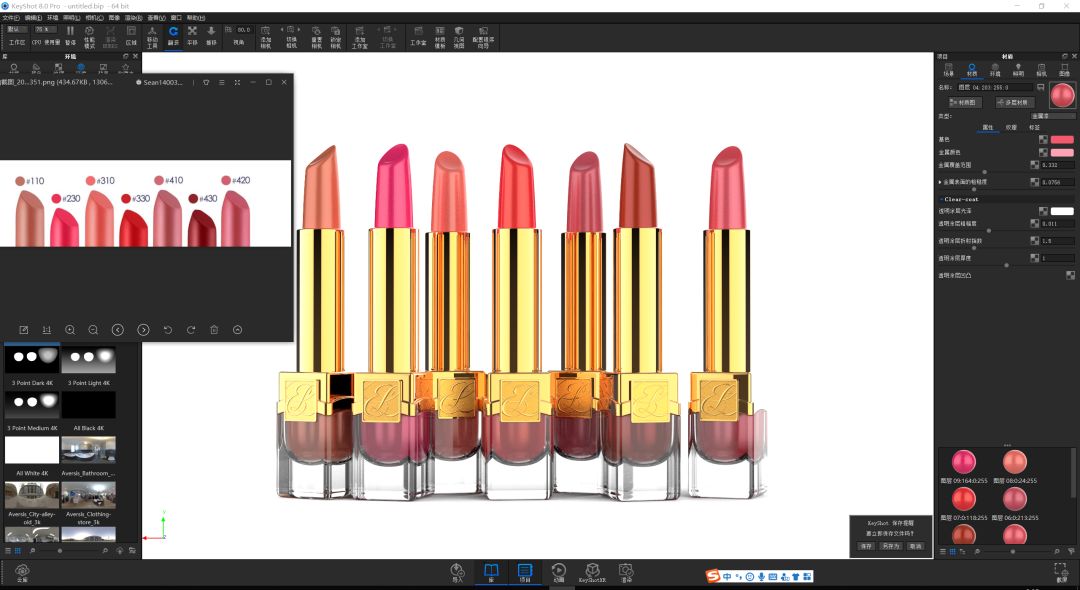
10、这里材质参数做了标注,我们可以通俗的理解为:“基色”--固有色、“金属颜色”--高光色、“金属覆盖范围”--高光范围、“金属表面粗糙度”--高光边缘模糊程度、“透明图层粗糙度”--釉质表面粗糙度。(具体参数见下图。注意:“基色”与“金属颜色”色相做出区分,这样表面呈现的色彩层次更加丰富。)



11、在“环境选项中”打开“HDRI编辑器”把照射在唇膏两侧的灯光修改成圆形灯光,并调节“衰减”值与半径大小,做出主次光源效果。(具体参数如下图)

12、在“图像”选项中勾选“暗角”选项并调至0.6。画面出现暗角效果,增加空间纵深感。
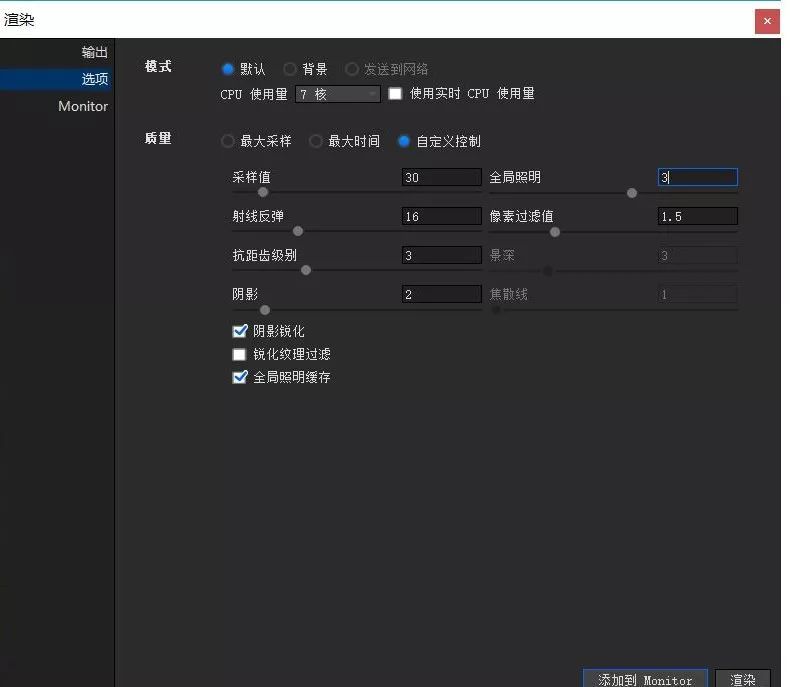
13、调节渲染参数,点击“渲染”出图。
14、最终渲染效果。
如果想要得到更完美的渲染效果,推荐使用“分层渲染”,把各个部件分层渲染,最终在平面软件中做和后期合成。这样对后期的调色、润色、调整、合成更加高效。本期只做渲染方面讲解。后期合成技巧以后再做讲解。

(未经任何PS后期处理)
以上就是Keyshot口红化妆品渲染的图文教程所有步骤,怎么样,你学会了么,都是应用Keyshot基本工具和命令操作,不妨动手尝试一番吧!
来源:普象/邵亚

ugainian官方微信
扫一扫,订阅最新资讯
留言
评论(共0条评论)